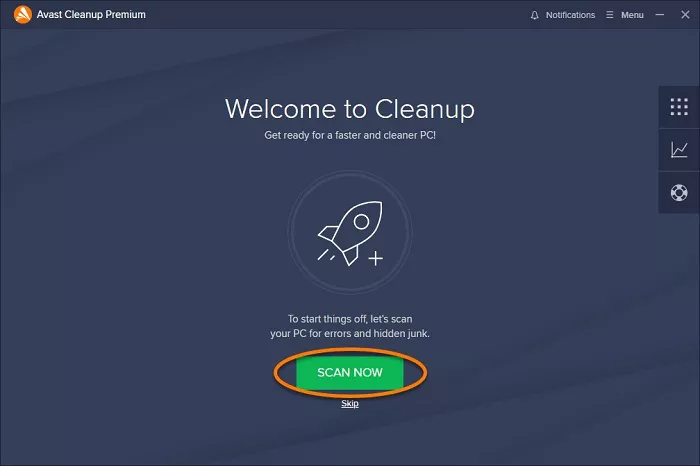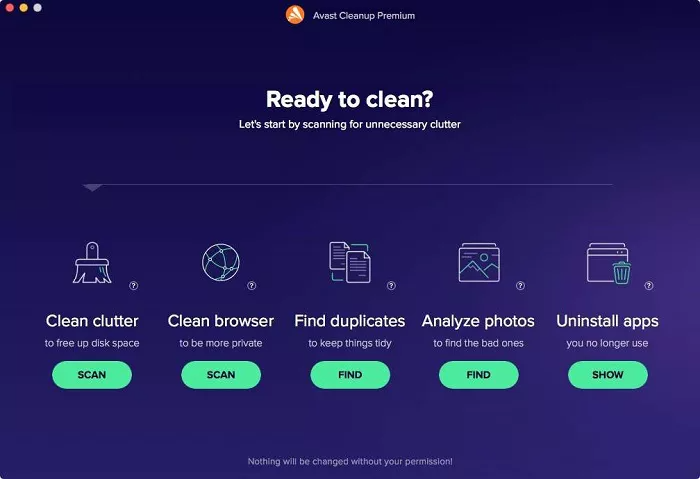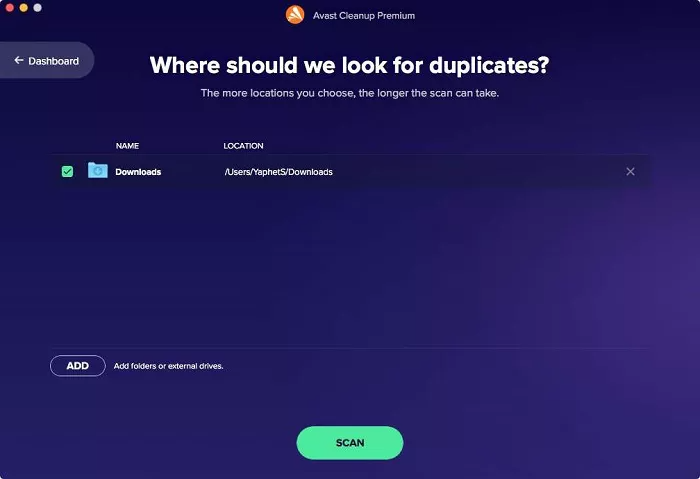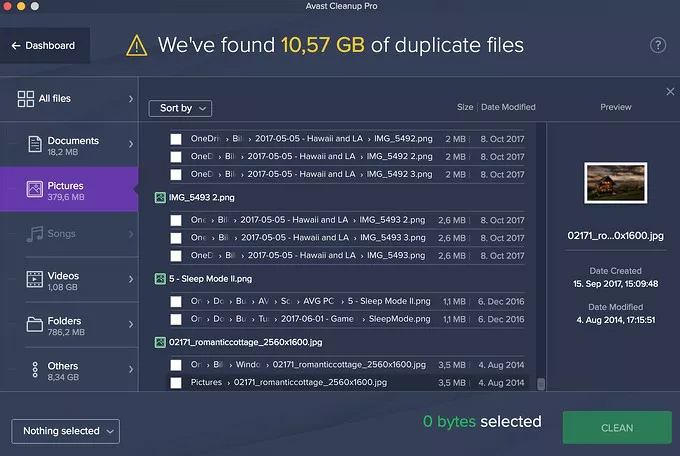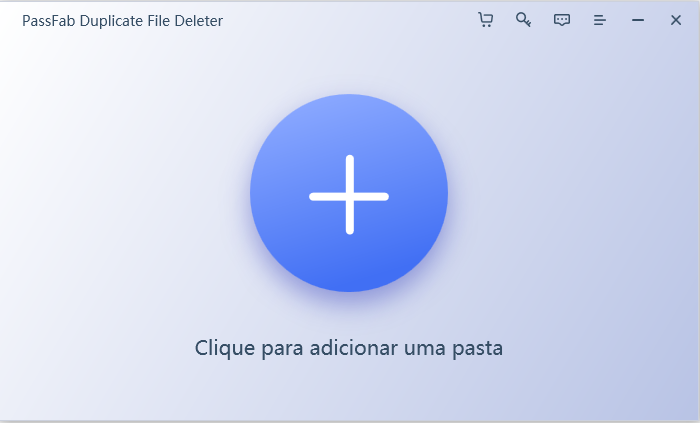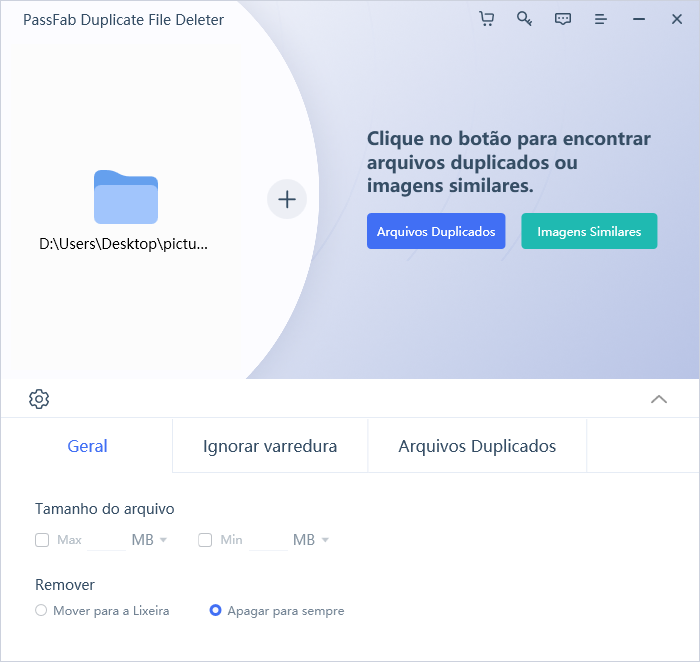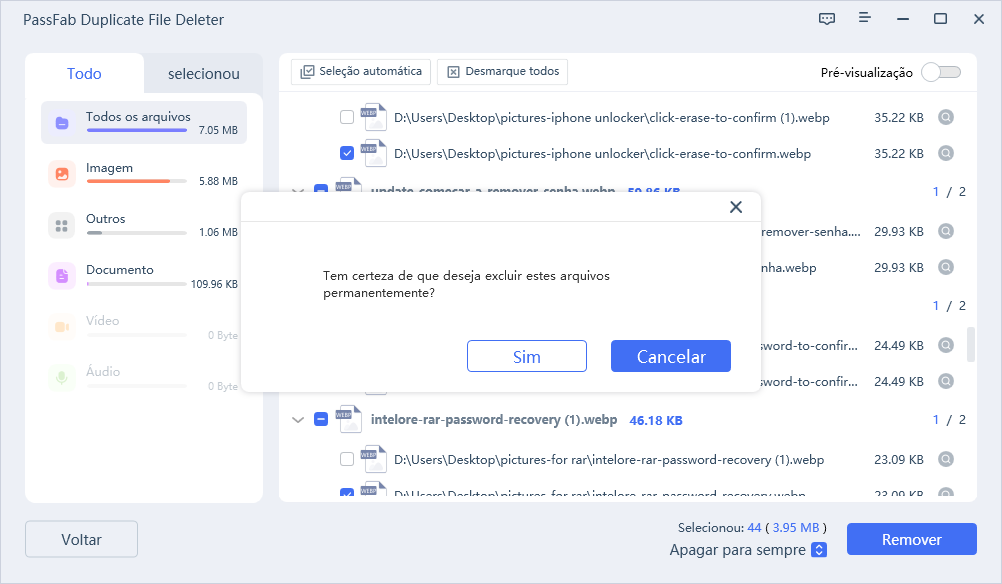A duplicação de arquivos é um problema generalizado enfrentado por todos os usuários de computador, seja iOS ou Windows. Este artigo dará uma visão geral do Avast Duplicate File Finder. Ele também dará alguns detalhes sobre a melhor alternativa no caso de você querer algo melhor. Então, começaremos com uma vasta revisão do Mac que abrange a segurança de uso, prós e contras do Avast Duplicate File Finder e sua operação completa. Confira esta revisão do Avast Cleanup para Mac.
Parte 1: Introdução ao Avast Duplicate File Finder
O Avast Duplicate File Finder é uma das cinco ferramentas do Avast Cleanup para Mac. Esta ferramenta é projetada para ajudar os usuários a detectar e se livrar de arquivos duplicados em seus computadores. É um aplicativo mais limpo disponível para Mac. Aqui está um resumo da revisão do Avast Cleanup Pro para Mac.
Tecnicamente falando, é principalmente um antivírus tentando ser mais útil. Portanto, esperar muito de uma vasta limpeza profunda é delirante. Você deve ser muito prático ao limpar seu armazenamento e encontrar arquivos duplicados em vez de fazer mais bagunça.
Conforme a empresa divulga, ele pode excluir todos os tipos de arquivos, mas de acordo com muitas revisões profissionais do Avast Cleanup do usuário, ele não consegue encontrar fotos em sistemas Mac. Ao pesquisar, ele também não é capaz de pesquisar todos os arquivos duplicados que o sistema possui.
Parte 2: O Avast Cleanup é confiável?
O aplicativo Avast cleanup pro Mac é confiável para baixar, instalar e usar. No entanto, se o otimizador Avast funciona corretamente é outra questão. Os desenvolvedores do Avast Duplicate File Finder e antivírus são grandes nomes da segurança cibernética.
Eles alertam seus usuários para sempre instalá-lo a partir de seu site oficial confiável. No que diz respeito ao download e instalação, é completamente seguro. Falando sobre uso e operação, novamente, é seguro, pois não danifica seu sistema, mas não pede confirmação de exclusão e exclui os arquivos duplicados permanentemente.
É por isso que há pouco risco envolvido ao usá-lo. Com o Avast, seu armazenamento é limitado por lixo completamente se você tiver certeza de que todos os arquivos duplicados não são necessários no futuro. Do ponto de vista do uso, são necessárias algumas melhorias.
Parte 3: Prós e Contras do Avast Duplicate File Finder
Sempre que tentar algo novo, é aconselhável conhecer seus prós e contras. Nós selecionamos uma extensa lista dos prós e contras deste software para que você possa tomar uma boa decisão.
Prós:
- Obtém uma grande variedade de arquivos duplicados, como imagens, documentos e vídeos duplicados. Ele procura não apenas em um, mas em vários locais em busca de arquivos duplicados.
- Classifica cada arquivo duplicado por tipo, para que você possa visualizar e excluir facilmente.
- Ele tem outra função em que você pode visualizar os arquivos duplicados em grupos.
- Ele apresenta 2 opções diferentes para ajudá-lo a escolher arquivos duplicados para excluir.
- Ele tremendamente ajuda você na limpeza do espaço de armazenamento.
Contras:
- Não é de graça. Na verdade, tem um enorme custo de US$59,99/ano.
- Ele não pode encontrar todos os arquivos duplicados.
- Não é possível encontrar fotos e imagens duplicadas em sistemas Mac.
- A visualização demora na maioria das vezes.
Uma vez que os arquivos são excluídos através do Avast Duplicate File Finder, ele desaparece para sempre. Você não pode restaurar o que você excluiu acidentalmente.
O programa não dá qualquer indicação de confirmação de exclusão. O Avast acabou de excluir um arquivo e ele se foi. Ele exclui os arquivos duplicados permanentemente por padrão.
Parte 4: Como usar o Avast Duplicate File Finder
A opção Encontrar Arquivos Duplicados no Avast Cleanup Pro Mac pode rastrear arquivos duplicados, fotografias, músicas, gravações e alguns tipos diferentes de documentos de arquivos duplicados.
Ele permite que você verifique as pastas no disco rígido do seu PC ou um disco rígido externo para arquivos duplicados. Você pode rastrear os arquivos duplicados em uma pasta somente ou em várias de uma vez.
De acordo com as revisões, o Avast Duplicate File Finder pode ver 82,4% dos documentos de arquivos duplicados em qualquer partição, enquanto um aplicativo dedicado de localizador de arquivos duplicados pode rastrear todos.
-
Baixe e instale o Avast Cleanup Pro Mac. Abra-o.

-
Clique no botão Localizar em Localizar Arquivos Duplicados.

-
Clique em Adicionar para escolher uma pasta ou unidade para verificar.

-
Clique em Scan para iniciar a busca por arquivos duplicados.
-
Classifique e visualize os arquivos duplicados rastreados.
-
Escolha o padrão de escolha ideal. Ou, em seguida, selecione novamente manualmente.

-
Clique em Limpar para se livrar dos arquivos duplicados indesejáveis.
Parte 5: A Melhor Alternativa ao Avast - PassFab Duplicate File Deleter
O PassFab Duplicate File Deleter é a melhor alternativa ao Avast Duplicate File Finder para Windows e gadgets baseados no Windows, incluindo USBs, cartões SD e discos rígidos externos. Ele usa tecnologia altamente avançada para encontrar arquivos duplicados rapidamente com 100% de precisão. Com este programa, você pode facilmente arrumar cópias irritantes, como fotografias, gravações, sons, relatórios e mais documentos.

PassFab Duplicate File Deleter
- Detecta e exclui arquivos duplicados no Windows
- Encontre e remova arquivos duplicados no Google Drive em poucos cliques.
- Funciona com todos os tipos de arquivos, incluindo fotos, vídeos, documentos, áudios, etc.
- Suporte Técnico de Alta Qualidade
O PassFab Duplicate File Deleter tem sido recomendado por muitas mídias, como Macworld, Makeuseof, Appleinsider, etc.



-
Escolha uma Pasta ou Partição para Escanear
Baixe e instale o PassFab Duplicate File Deleter e, em seguida, escolha uma pasta para escanear.

-
Defina o Modo de Escaneamento
Clique no botão de engrenagem no canto inferior esquerdo e você terá opções para personalizar sua pesquisa de arquivos. Depois de definir o modo de digitalização, clique em Digitalizar Duplicatas para continuar.

-
Visualizar para Remover Duplicatas
O PassFab Duplicate File Deleter irá organizar todos os arquivos duplicados no painel direito, visualizar o arquivo. Selecione os arquivos duplicados de destino e clique em Remover para excluí-los.

Aqui está o guia de vídeo para você Remover Arquivos Duplicados.
Conclusão sobre o Awesome Duplicate Photo Finder
A melhor alternativa do Avast Cleanup e localizador dos arquivos duplicados é o PassFab Duplicate File Deleter, que funciona muito melhor do que o Avast. Ele fornece resultados mais precisos e é menos caro se você quiser ter recursos premium. Caso contrário, o download é gratuito. Pode ligar quantos dispositivos externos quiser e utilizá-los conforme a sua necessidade. Limpar o espaço e excluir arquivos duplicados no Windows não era tão fácil antes do PassFab Duplicate File Deleter. Experimente e você verá.